win10系统打开控制面板会闪退 Win10控制面板闪退无法打开怎么办
在使用Win10系统时,有时我们可能会遇到控制面板闪退无法打开的问题,这个问题让人感到困扰,因为控制面板是我们进行系统设置和管理的重要工具之一。不必担心我们可以采取一些解决方法来解决这个问题。本文将介绍一些常见的解决方法,帮助您解决Win10系统中控制面板闪退无法打开的困扰。

操作方法:
1、更换默认输入法,可能是输入法冲突导致。
2、关闭或卸载第三方杀毒、优化软件。
3、按下键盘上的“win+r”组合键打开运行,输入“msconfig”。按回车(Enter)。
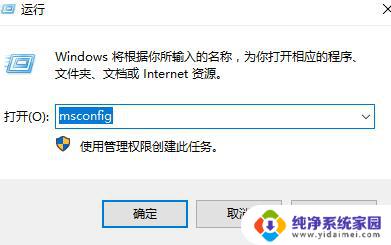
4、在“服务”选项中勾选“隐藏所有Microsoft服务”然后点击“全部禁用”(若您启用了指纹识别功能,请不要关闭相关服务)
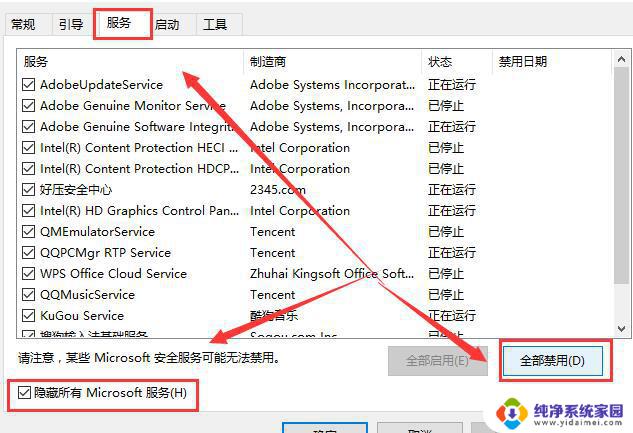
5、按下“ctrl+shift+esc”启动“任务管理器”,点击“启动”选项卡。将所有启动项都禁用。
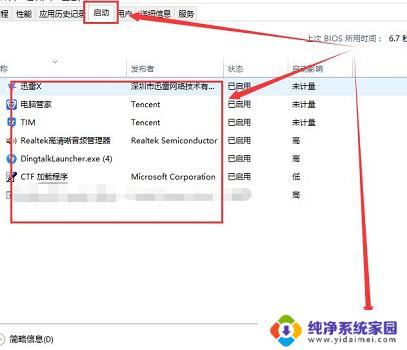
6、然后按下“win+x”组合键打开菜单选择“命令提示符(管理员)”。
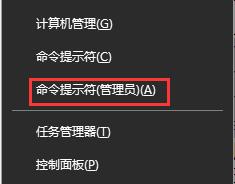
7、输入以下指令进行系统的自我扫描和修复。
Dism /Online /Cleanup-Image /CheckHealth,按回车
Dism /Online /Cleanup-Image /ScanHealth,按回车
Dism /Online /Cleanup-Image /RestoreHealth,按回车
sfc /scannow,按回车
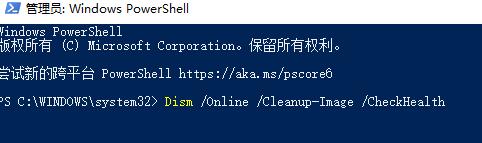
以上就是Win10系统打开控制面板会闪退的全部内容,如果遇到这种情况,您可以按照以上方法进行解决,希望对大家有所帮助。
win10系统打开控制面板会闪退 Win10控制面板闪退无法打开怎么办相关教程
- 控制面板打不开win10 Win10控制面板打不开怎么办
- windows10控制面板怎么打开 win10如何打开控制面板快捷方式
- win10 控制面板打不开 Win10控制面板打不开怎么修复
- win10的控制面板如何打开 win10如何打开控制面板快捷方式
- win10怎么开控制面板 win10如何打开控制面板快捷键
- wids10如何打开控制面板 Win10控制面板如何打开
- win10怎么打不开nvidia控制面板 win10如何找到nvidia显卡控制面板
- win10怎样进控制面板 Windows 10 打开控制面板的方法
- nvidia控制面板在哪里win10 win10如何快速打开NVIDIA控制面板
- 电脑不显示nvidia控制面板 Win10如何找到并打开NVIDIA控制面板
- 怎么查询电脑的dns地址 Win10如何查看本机的DNS地址
- 电脑怎么更改文件存储位置 win10默认文件存储位置如何更改
- win10恢复保留个人文件是什么文件 Win10重置此电脑会删除其他盘的数据吗
- win10怎么设置两个用户 Win10 如何添加多个本地账户
- 显示器尺寸在哪里看 win10显示器尺寸查看方法
- 打开卸载的软件 如何打开win10程序和功能窗口